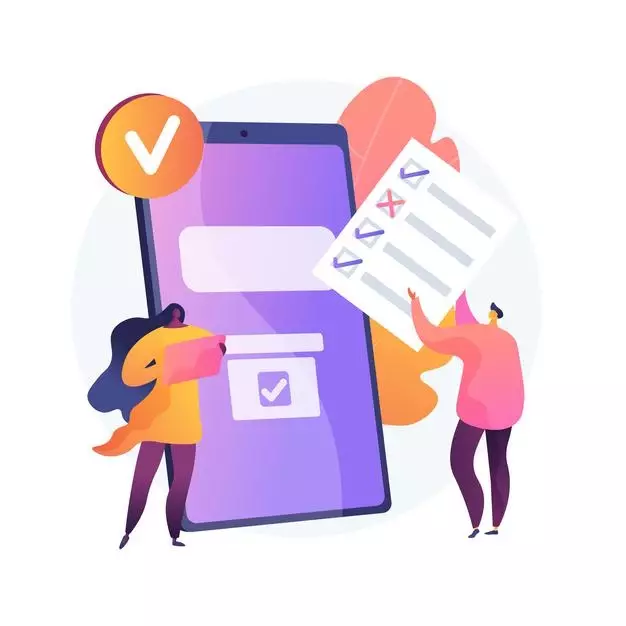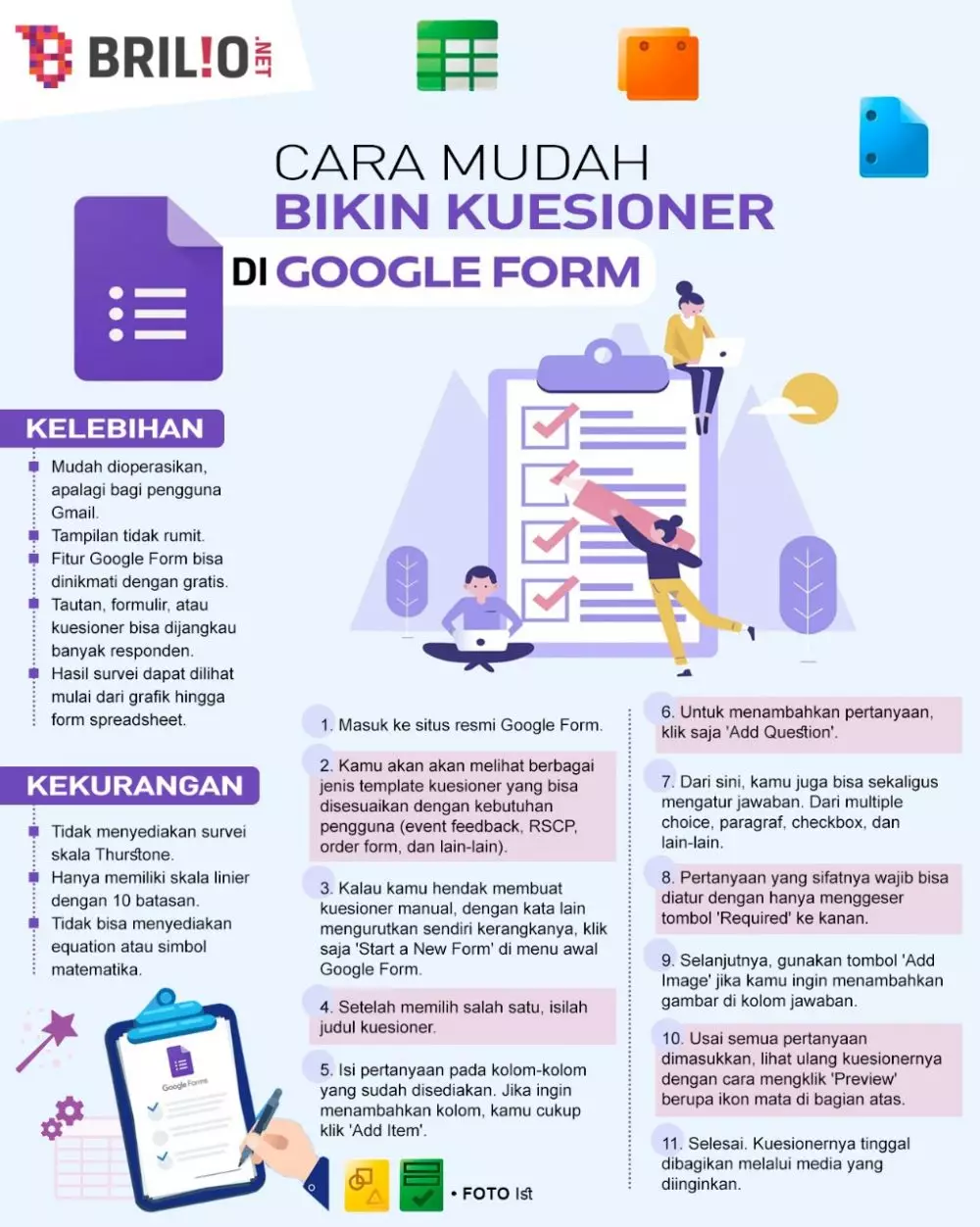Brilio.net - Dengan semakin berkembangnya zaman, keseharian manusia telah banyak dibantu oleh teknologi. Tidak beda kasusnya saat seorang pengajar atau orang pada umumnya yang menggunakan Google Form sebagai sarana pembantu pekerjaan.
Jika lebih dispesifikkan lagi, dalam hal membuat kuesioner kini seseorang tidak perlu lagi repot-repot menulis atau mengetik kemudian mencetak dan membagikan kuesionernya. Apalagi dengan dunia yang masih dilanda pandemi ini, semuanya sudah bisa dilakukan secara daring.
Kini hanya dengan mengakses ke Google Form yang penggunaannya dikenal mudah, tugas kuesioner akan bisa terselesaikan dalam waktu singkat dan tentunya lebih praktis. Hasilnya pun lebih mudah diakses di Google Form.
Jika kamu adalah seseorang yang sering berurusan dengan pembuatan kuesioner, artikel ini cocok untuk kamu jadikan bahan bacaan. Berikut 11 langkah mudah membuat kuesioner di Google Form yang brilio.net rangkum dari berbagai sumber pada Jumat(8/10).
foto: Freepik/@vectorjuice
1. Silakan masuk ke situs resmi Google Form.
2. Kamu akan akan melihat berbagai jenis template kuesioner yang bisa disesuaikan dengan kebutuhan pengguna (event feedback, RSCP, order form, dan lain-lain)
3. Kalau kamu hendak membuat kuesioner manual, dengan kata lain mengurutkan sendiri kerangkanya, klik saja Start a New Form di menu awal Google Form.
4. Setelah memilih salah satu, isi judul kuesioner.
5. Isi pertanyaan pada kolom-kolom yang sudah disediakan. Jika ingin menambahkan kolom, kamu cukup klik Add Item.
6. Untuk menambahkan pertanyaan, klik saja Add Question.
7. Dari sini, kamu juga bisa sekaligus mengatur jawaban. Dari multiple choice, paragraf, checkbox, dan lain-lain.
8. Pertanyaan yang sifatnya wajib bisa diatur dengan hanya menggeser tombol Required ke kanan.
9. Selanjutnya, gunakan tombol Add Image jika kamu ingin menambahkan gambar di kolom jawaban.
10. Usai semua pertanyaan dimasukkan, lihat ulang kuesionernya dengan cara mengklik Preview yang berupa ikon mata di bagian atas.
11. Selesai. Kuesionernya tinggal dibagikan melalui media yang diinginkan.
Kelebihan Google Form
- Mudah dioperasikan, apalagi bagi pengguna Gmail
- Tampilan tidak rumit
- Fitur Google Form bisa dinikmati dengan gratis
- Cuma dengan sebuah tautan, formulir atau kuesioner yang kamu buat bisa dijangkau oleh banyak responden untuk mendapatkan jawaban survei secara cepat dan mudah.
- Hasil survei dapat dilihat dengan berbagai model, mulai dari grafik hingga dirangkum rapi ke dalam form spreadsheet.
Kekurangan Google Form
- Tidak menyediakan survei skala Thurstone.
- Hanya memiliki skala linier dengan 10 batasan.
- Tidak bisa menyediakan equation atau simbol matematika.
*
INFOGRAFIS CARA MEMBUAT KUESIONER DI GOOGLE FORM
2021 brilio.net/Bayu Kurniawan
Recommended By Editor
- 5 Resep minuman segar, praktis dan mudah dibuat di mana pun
- 13 Tipe smartphone tak bisa akses aplikasi Google Gmail hingga YouTube
- 5 Resep cemilan enak yang renyah dan lezat, cocok untuk ngemil
- 17 Perbandingan fitur Google Meet dan Zoom, mana yang lebih baik?
- 5 Ide makanan bersantan menggugah selera, praktis dan tak ribet
- 5 Fitur baru Google untuk Android, bisa komunikasi pakai gestur wajah
- 9 Fitur canggih terbaru Oktober 2021 yang dimiliki Android 12
- ShopeePay hibur warga lewat Google Play Festival, catat tanggalnya